【WINK录屏软件下载】WINK录屏软件官方版 v2020 免费版
软件介绍
WINK录屏软件是一款简单实用的影音媒体软件,这款软件体积不大,但是功能全面,可以轻松帮助用户完成录屏操作,并且可以保存Flash动画、EXE文件、PDF、PS、HTML以及其它格式,让用户无需进行二次转换,欢迎有需要的用户前来下载体验。
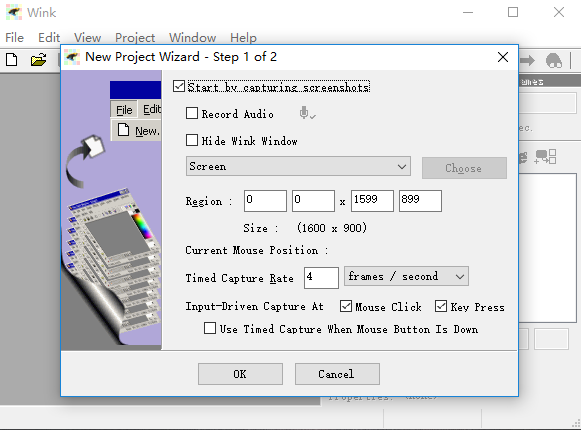
WINK录屏软件特色
免费,无论商用还是个人,Wink都可以免费使用
智能的截取工具,令获取截图过程更高效
支持导出Flash动画、EXE文件、PDF、PS、HTML以及其它格式
完美的多语种支持,支持简体、繁体中文语言界面
可对生成的演示文件进行无损压缩,尽量降低磁盘占用
即拖即用的非线性编辑风格
兼容低版本的Flash Player
WINK录屏使用方法
1、“开始捕捉”:默认是选中的,当然要选中。
2、“录音”:强烈建议不选。理由1:很多教程不需要声音,不录制声音可以极为明显的缩小生成的文件。理由2:如果需要声音,也可以在录完之后,加在每一帧上,这样一来精确,二来便于修改。
3、“隐藏wink窗口”:建议选中。具体有什么用?试一下就知道了。没错,就是把wink主窗口隐藏起来,这样便于接下来选择“录制范围”。
4、“录制范围”:可以是全屏、窗口、自定义矩形、预定义的矩形(如800×600,、400×300……)。善用佳软建议选“窗口”,然后点击“选择”按钮,移动光标,wink就可以识别窗口了。这样自动选取的窗体边缘很精确,不会带有白边,不会导致多/少几个像素。当然,选择窗口后,可以拖动绿框的四边进行手工调节;或直接修改“区域”的座标值。
5、“捕捉速度”:我一般用默认。实际上,这个值在“定时捕捉”状态时生效,而善用佳软认为使用wink是不应该使用这种模式的,否则就是放弃了wink的优点而用它的缺点。详见下文。
6、“动作捕捉”:建议最多选取“鼠标”,而不选按键。因为如果按一次键则截一次屏,尤其在输入文字时,会导致录制文件偏大。和上面一样,这个设定是“动作捕捉”时起作用的。
WINK录屏安装方法
1、在知识兔下载最新版的Wink软件安装包,并双击运行。
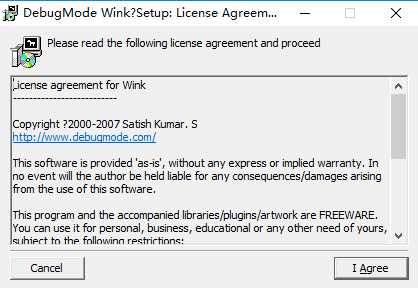
2、如下图,点击【browse】可以更改软件的安装位置。
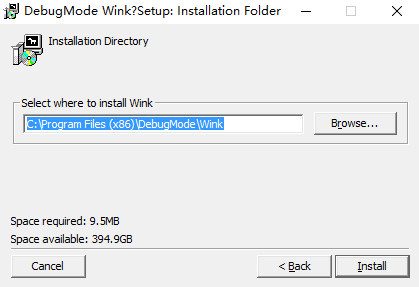
3、耐心等待软件安装完毕即可使用啦。
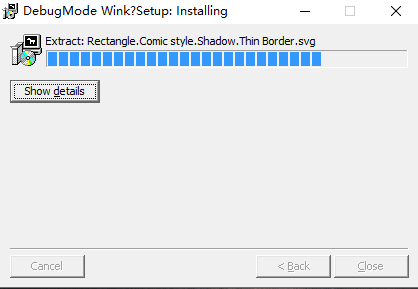
下载仅供下载体验和测试学习,不得商用和正当使用。
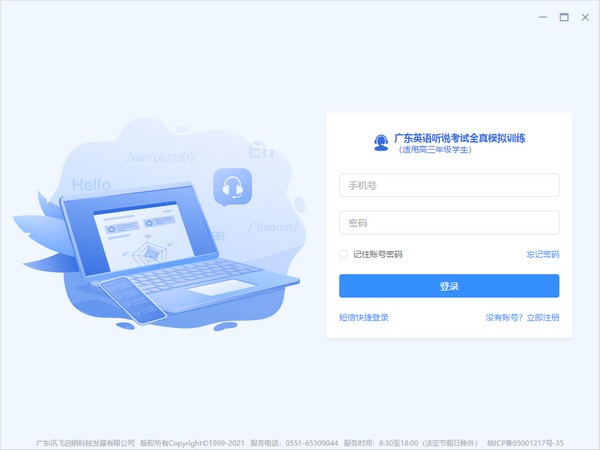
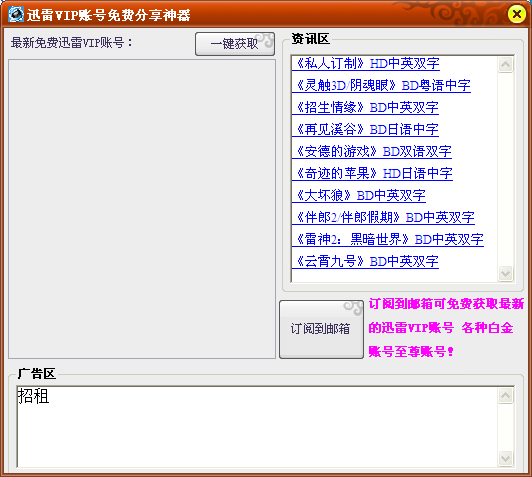
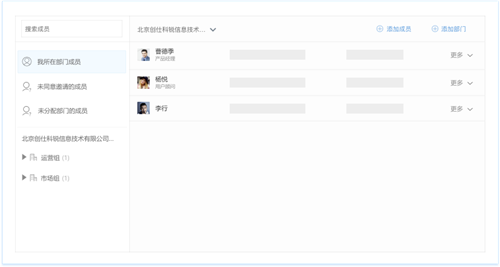
发表评论